目次
関連おすすめソフト
スクリーンタイムを設定したパスコードを忘れた場合、または親にiPhoneを管理されてしまい、iPhoneの利用時間制限が解除できないと不便になります。「Passvers iPhoneロック解除」を使えば、パスワードなしでデータを失わず簡単な操作でスクリーンタイムパスコードを強制解除できます。今すぐ無料お試しを!
iPhoneやiPadでのスクリーンタイムは、子供のiPhone使用時間を制限するための保護者や、iOSデバイスの使い過ぎを防ぐための便利な機能として、日常生活でよく活用されています。しかし、状況によってアプリの時間制限を解除したり、設定を変更したりする必要ある場合や、スクリーンタイムのパスコードを忘れてしまった場合、解除できなくなり、困ってしまうこともあります。また、ファミリー共有が設定されている時に、子供たちがスマホの使用制限を解除したいと思うこともあるでしょう。
スクリーンタイムパスコードの解除は、それほど難しくないのです!このような状況では、「パスワードなんだっけ…」とか、繰り返し入力や頭を悩ませる必要はなく、本記事ではiPhoneやiPadなどiOSデバイスのスクリーンタイムパスコードを簡単に強制解除する裏ワザ6選をまとめて紹介します。ここでの裏ワザを参考にして、iPhoneのスクリーンタイムでの機能制限や時間制限を解除してみましょう。

スクリーンタイムとは
iPhoneのスクリーンタイムとは、iOS12以降のiPhone/iPadの1週間分の使用時間、アプリごとの使用時間、または1時間あたりの使用回数を集計し、通知する機能です。また、遠隔操作により、iPhoneや各種アプリケーションの利用を制限することも可能です。ファミリーシェアリングと連携し、ファミリーシェアリング管理者が各参加者の端末を管理・操作することも可能です。こういったファミリー共有設定により、保護者は自分や子どもが各アプリにどれくらいの時間を費やしているかを把握し、必要に応じてスマホの使用制限を設けることができます。
iPhoneのスクリーンタイム時間制限で管理できること
iPhoneのスクリーンタイム時間制限では、主に以下の四つの項目を管理することができます。
- アプリの利用時間
iPhoneのスクリーンタイムを使用すると、アプリごとに使用時間制限を設定して、特定のアプリの使いすぎや依存を防ぐことができます。
- iOSデバイスの使用時間
スクリーンタイムでは、アプリの使用時間を設定するだけでなく、デバイス全体の使用時間制限を設定することもできます。
- 閲覧できるコンテンツ
子供の安全なオンライン環境を確保するため、特定のウェブサイトや成人向けのコンテンツへのアクセスを制限できるようにコンテンツの閲覧制限を提供します。
- 課金・購入できない
子供がiPhoneでコンテンツを購入したり、ダウンロードや削除したりできない機能も提供します。
- 常に許可するアプリと連絡先の設定
休止時間がオンになっている場合でも、「すべてのアプリおよびカテゴリ」に制限を設けている場合でも、特定のアプリを使えるようにしておきたい場合は、「コミュニケーションの制限」の設定を調整することができます。
総合して、スクリーンタイム制限機能は、ユーザーがデバイスの使用状況をよりよく管理し、使いすぎを防ぎ、プライバシーとセキュリティを保護するのに役立ちます。これらの機能は、個人で使用するデバイスと家族で共有するデバイスの両方で利用できます。これらの設定は、ユーザーのニーズに合わせて調整することができ、最適なデバイス体験を実現します。
データを失わずに」iPhoneのクリーンタイムパスコードを解除する裏ワザ2選
データを失うことなくスクリーンの時間制限を解除するには、以下の2つの方法があります。
裏ワザ1.【100%成功】iPhoneロック解除ソフトでスクリーンタイムを解除する
iOSデバイスのアンロックのために開発した専門的な「Passvers iPhoneロック解除」では「スクリーンタイム解除」という効果的な機能が提供されています。iPhoneのスクリーンタイムのパスコードを忘れたなど、iPhoneのロック解除ができない問題場合には、本ソフトを利用すれば簡単に解決できます。そのほか、「パスコード解除」・「Apple ID消去」・「iTunesバックアップのパスワード削除」など多種多様な機能も備わっており、このソフトさえあれば、全てのiPhoneロック問題を手軽に解消できます。
iOSロック解除のために特化したソフトとして、手元のデバイスのApple IDとパスワードが分からない場合にも、「Passvers iPhoneロック解除」では数ステップだけでデータを失わずに既存のスクリーンタイムを解除して再び設定することができます。iPhone・iPadのパスコードとApple IDを忘れた時の解決策としても役に立ちます。
⭐ 優れたところ:
操作手順はシンプルで、初心者でも手軽に使えます。次はこのiPhoneロック解除ツールを利用して、スクリーンタイムパスコードを素早く解除する手順を詳しく紹介します。
ステップ1、「Passvers iPhoneロック解除」ソフトを起動します。スクリーンタイムパスコードを解除する場合には「スクリーンタイム」を押し、iPhone・iPadをUSBケーブルでPCに繋いで、ソフトが該当デバイス関連するデバイス情報を検出、それが正しいことを確認し、「スタート」をタップします。

ステップ2、本ソフトでスクリーンタイムのパスコードを解除するためにはiPhoneでの「iPhoneを探す」機能をオフにする必要があります。「iPhoneを探す」機能がオンになっている場合に、ソフト画面で表示される指示に従って「iPhoneを探す」機能をオフにします。
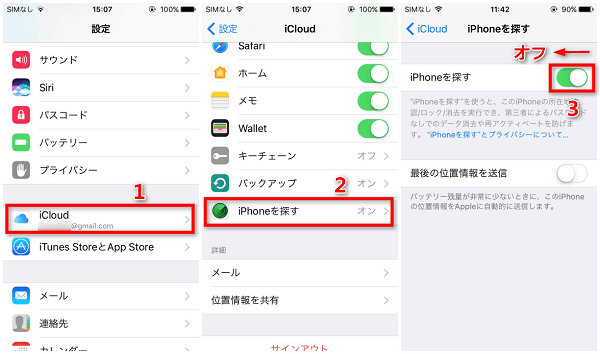
ステップ3、「iPhoneを探す」がオフになる場合、「スタート」をタップすると数秒後にスクリーンタイムが強制解除されます。次にはソフト画面での注意事項を確認して、「OK」をクリックしてください。スクリーンタイムのパスワードは正常に削除されました。
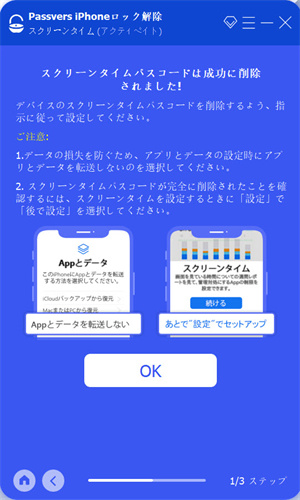
スクリーンタイムでは親にパスコードを設定されてしまった場合にも、この記事を読めば子供たちがこのスクリーンタイム解除機能を活用すれば、簡単にスクリーンタイムをリセットしてスマホの使用時間制限を簡単に解除できます。スクリーンタイムの機能制限が掛けられることなく、思う存分にiPhone・iPadを使ってみたいなら、ぜひ「Passvers iPhoneロック解除」のスクリーンタイム解除機能を試してください。スクリーンタイムのパスコードだけではなく、iPhoneの機能制限や年齢制限を解除することも可能です。
裏ワザ2.スクリーンタイムのパスコードをリセットして解除する
iPhone・iPadのスクリーンタイムパスコードを忘れてしまった場合の対処法として、Apple IDとパスワードを入力することで新しいパスコードを設定できます。そして、自分用のiOSデバイスやファミリー共有された子供のiOSデバイスによってリセットする方法も異なります。スクリーンタイムを解除したいですがパスコードを忘れてしまったら、以下のスクリーンタイムを解除する裏ワザを試しましょう。
自分用のiOSデバイス:
ステップ1、「設定」アプリ>「スクリーンタイム」>「スクリーンタイム・パスコードを変更」を選択します。
ステップ2、もう一度「スクリーンタイム・パスコードを変更」を選び、そして「パスコードをお忘れですか?」をタップします。
ステップ3、スクリーンタイムの元のパスコードを設定する時のApple IDとパスワードを入力します。
ステップ4、新しいスクリーンタイム・パスコードを入力した後、もう一度新しいパスコードを入力して確認します。設定が済んだら、新しいスクリーンタイムのパスコードでiPhoneの使用制限や時間制限を簡単に解除できます。
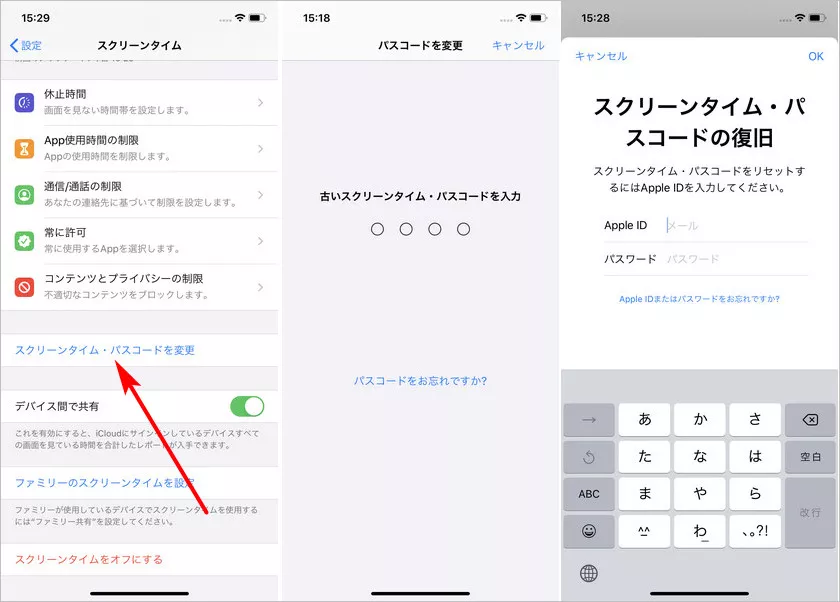
ヒント:
この方法にはApple IDとパスワードが必要です。覚えていない場合は、パスワードが不要な別の方法でタイムスクリーンのロックを解除してください。
子供用のiOSデバイス:
ステップ1、ファミリー共有の管理者の「設定」アプリ>「スクリーンタイム」>「ファミリー」で子供の名前を選択します。
ステップ2、「スクリーンタイム・パスコードを変更」をタップし、そしてもう一度「スクリーンタイム・パスコードを変更」を選びます。
ステップ3、端末のパスコード、そしてFace IDやTouch IDで認証します。
ステップ4、新しいスクリーンタイム・パスコードを入力して設定出来ましたら、iPhoneのスクリーンタイムも簡単に解除できるようになります。
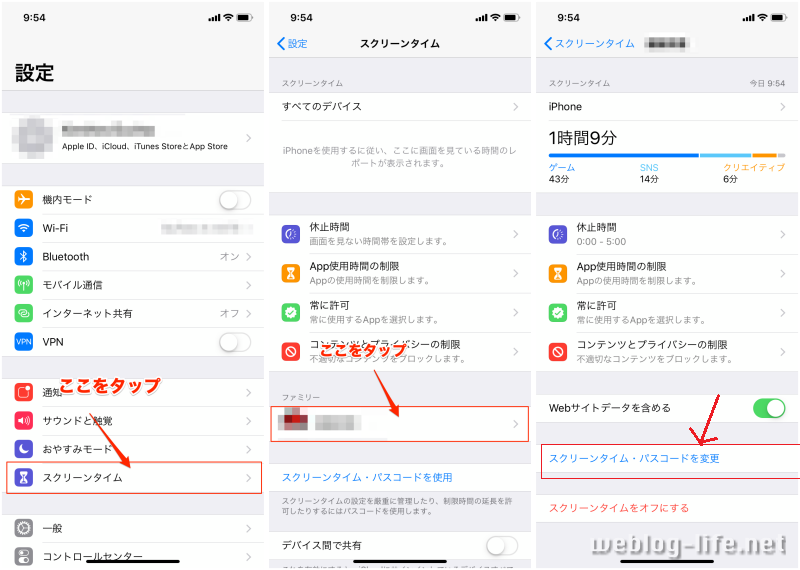
ご注意:
ファミリー共有の管理者の端末であれ、子供の端末であれ、iOSが13.4或いは13.4以降のバージョンにアップデートする必要があります。
Macでスクリーンタイムをリセットする操作手順:
ステップ1、MacでiOSデバイスのスクリーンタイムロックを解除するために、まずは左上のアップルマークを押して、「Appleメニュー」→「システム環境設定」を開き、「スクリーンタイム」をクリックしてください。
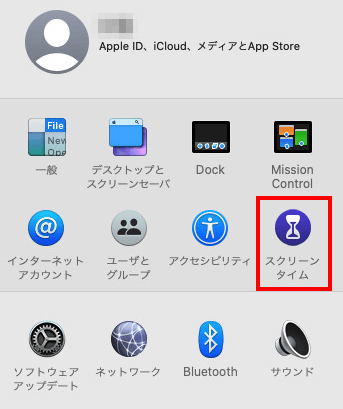
ステップ2、子供用の端末のスクリーンタイムパスコードを解除したい場合、左側のサイドバーにあるドロップダウンメニューからデバイスを選択できます。
ステップ3、左下の「...」オプションを押して、表示された「パスコードを変更」>「パスコードをお忘れですか?」の順に進み、ロックを設定した時のユーザーのApple IDとIDパスワードを入力して新しいスクリーンタイム・パスコードを設定します。これでスクリーンタイムのロックが解除されます。
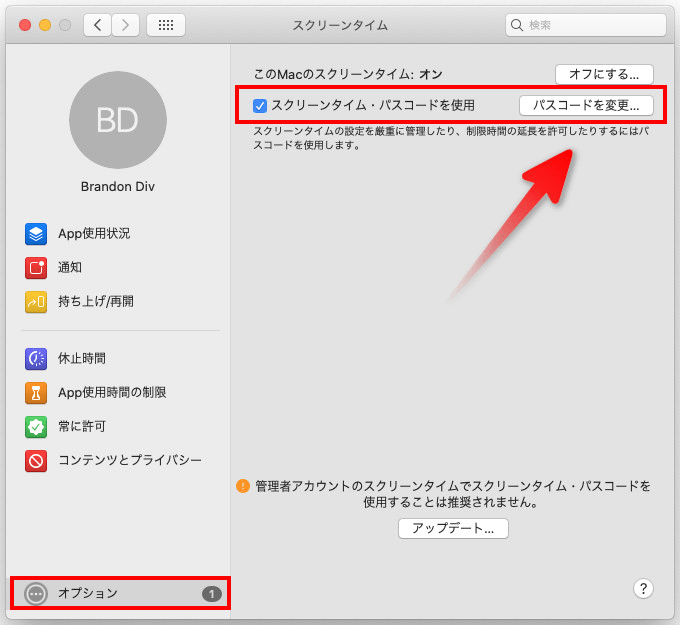
ヒント:
ご自身のデバイスと同様に、タイムスクリーンをリセットするには、関連するApple IDとパスワードを使用する必要があります。パスワードなしでタイムスクリーンのパスワードを解除するには、方法一の「Passvers iPhoneロック解除」を使用することをお勧めします。
「データが損失する」スクリーンタイムパスコードを強制解除する裏ワザ4選
上記の2つの方法とは別に、データを失うことなくスクリーンタイムパスコードを解除する方法が4つあります。制限時間内にアプリを再インストールしたり、iPhoneを初期化したりする方法です。アプリを再インストールしたりiPhoneを初期化したりすると、すべてのデータが削除されますので、実行する前にiPhoneのデータをバックアップしておいてください。
裏ワザ3.時間制限中のAppを削除して再インストールする
制限されたアプリを削除して再インストールすれば、スクリーンタイムの使用時間をクリアして、ごまかすことができます。しかし、これはスクリーンタイム時間制限を一時的に回避しているだけで、徹底的にクリーンタイム・パスコードを解除しているわけではありません。更に、事前にスクリーンタイムの設定でアプリの削除を許可しないように選択した場合、この裏ワザが利用できません。したがって、この裏ワザは一部の状況下でのみ有効であり、全ての問題を解決するわけではないことを理解しておく必要があります。
ステップ1、時間制限中のアプリを長押しします。
ステップ2、「Appを削除」をクリックしてから再インストールします。
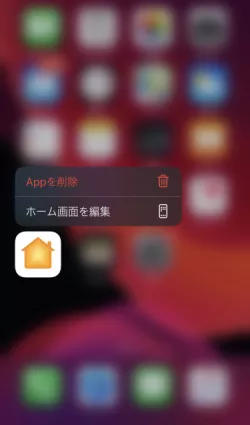
裏ワザ4.設定からiPhoneを初期化してスクリーンタイムを解除する
iPhoneを初期化することで、スクリーンタイムパスコードを含む全てのデータが消去され、デバイスが工場出荷時の状態に戻ります。これにより、スマホの利用時間制限も解除されます。しかし、この方法は全ての情報が失われるため、必要なデータのバックアップを取ることが重要です。
以下に、設定からiPhoneを初期化し、スマホの利用時間制限を解除する手順を詳しく説明します。
ステップ1、iPhoneで「設定」>「一般」>「リセット」の順にタップします。
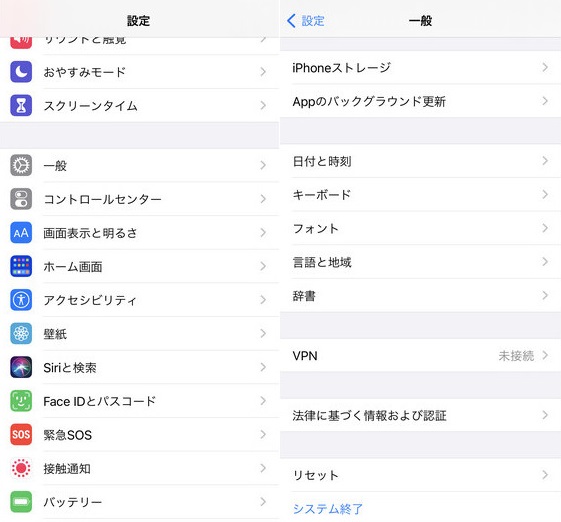
ステップ2、「すべてのコンテンツと設定を消去」をタップすると、「書類とデータをiCloudにアップロード中です」と表示されます。「アップロードを完了して消去」または「今すぐ消去」を選択します。そして、Apple IDとパスワードを入力すると、iPhoneが初期化され、スクリーンタイムの設定も解除されます。
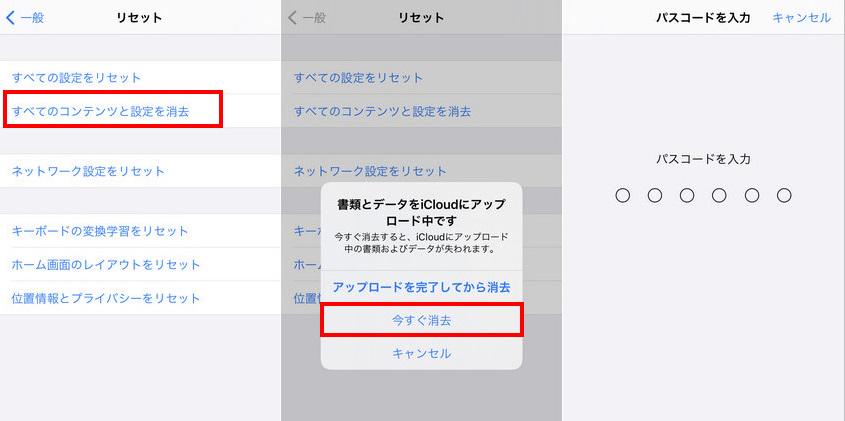
裏ワザ5.iTunesからiPhoneを初期化してスクリーンタイムを解除する
スマホ本体の設定でiPhoneを初期化するだけでなく、iTunesやiCloud経由でもiPhoneを簡単的にリセットできます。これにより、スクリーンタイムのパスコードも解除されます。次に、iTunesを使用してiPhoneを初期化し、スクリーンタイムのパスコードを解除する方法を詳しく説明します。
ステップ1、iTunesを起動し、パソコンとiPhoneをUSBケーブルで接続します。そして、「iPhone」>「一般」を選択し、「今すぐバックアップ」を選択します。これにより、iPhoneの全てのデータがパソコンにバックアップされます。
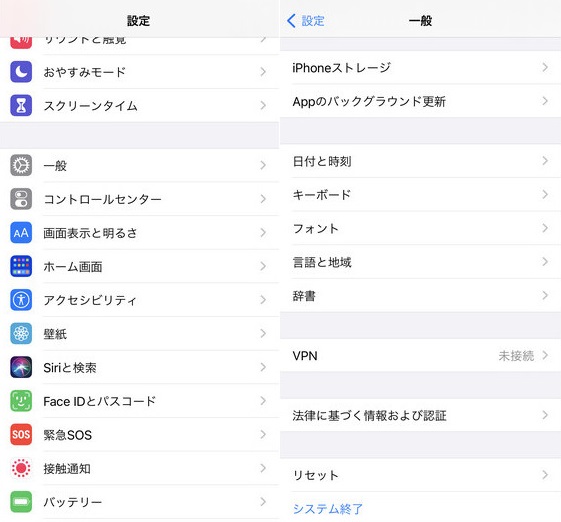
ステップ2、バックアップが完了したら、「iPhoneを復元」を選択します。確認のプロンプトが表示されたら、もう一度「復元」を選択します。
ステップ3、iPhoneが初期化され、スクリーンタイムのパスワードが消えます。
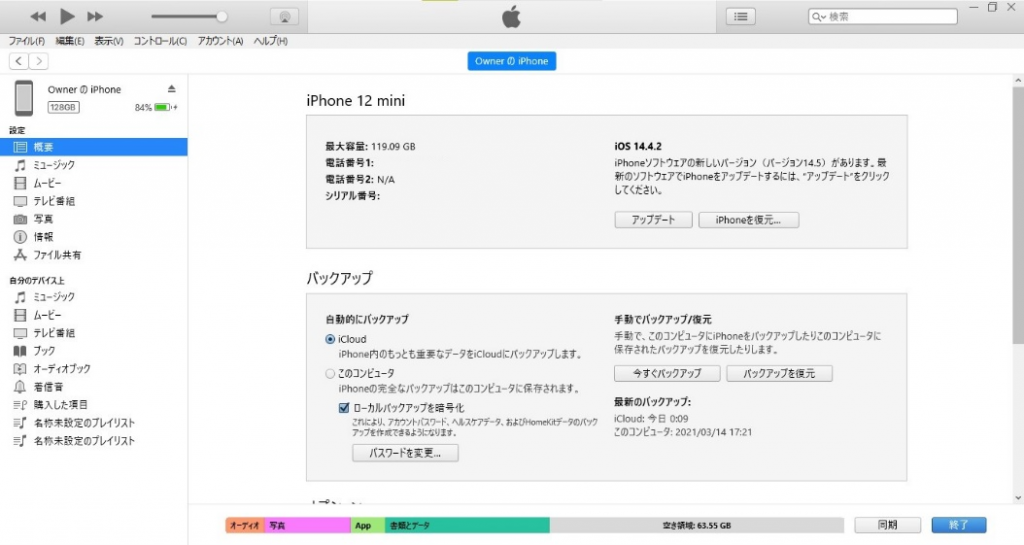
裏ワザ6.iCloudからiPhoneを初期化してスクリーンタイムを解除する
続いて、iCloudからiPhoneを初期化し、スクリーンタイムを解除する裏ワザを紹介します。この方法は非常に簡単で、以下のステップに従ってください。
ステップ1、まず、パソコンのブラウザからiCloudにアクセスし、Apple IDとパスワードを使用してサインインしてください。
ステップ2、「iPhoneを探す」をクリックし、地図上でiPhoneを選択します。その後、「iPhoneを削除」を選択します。
ステップ3、その後、iPhoneが初期化され、スクリーンタイムパスコードも一緒に消去されます。これで、iPhoneのスクリーンタイム制限が解除されます。
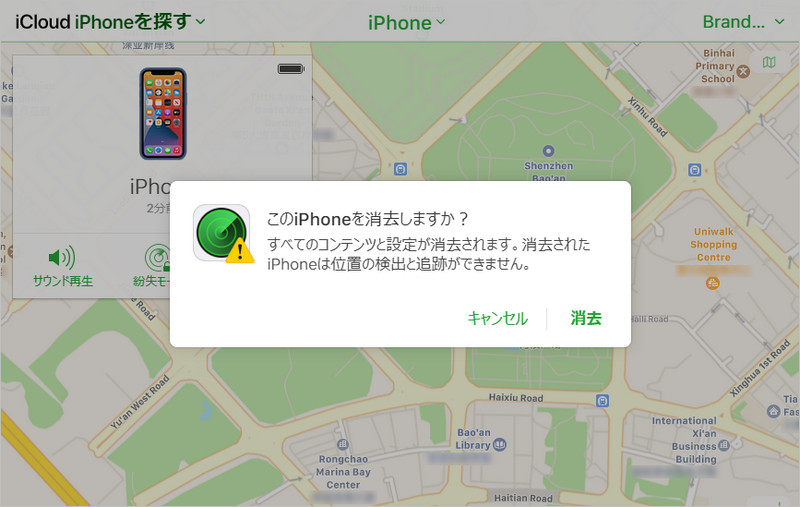
ご注意:
iPhoneを初期化することでスクリーンタイムを解除するという裏ワザが便利に見えますが、前もってバックアップを取っても一部の大切なデータが失われるリスクがあります。しかもApple IDとパスワードが必須です。他人に掛けられたiPhoneスクリーンタイムパスコードの解除に使えない場合もあります。
スクリーンタイムパスコード・時間制限を解除できる裏技の比較一覧表
| Passvers iPhoneロック解除 | パスコードのリセット | アプリの再インストール | 設定でiPhoneを初期化 | iTunesでiPhoneを初期化 | iCloudでiPhoneを初期化 | |
|---|---|---|---|---|---|---|
| 使いやすさ | ⭐⭐⭐⭐⭐ | ⭐⭐⭐⭐⭐ | ⭐⭐⭐⭐ | ⭐⭐⭐ | ⭐⭐ | ⭐⭐ |
| 成功率 | ⭐⭐⭐⭐⭐ | ⭐⭐⭐⭐⭐ | ⭐⭐⭐⭐ | ⭐⭐⭐⭐ | ⭐⭐⭐⭐ | ⭐⭐⭐⭐ |
| 使用条件 | パソコン | 元のスクリーンタイムパスコードやAppleアカウントが必要 | 元のアプリをアンインストールする必要あり | 画面ロックのパスコードやAppleアカウント情報が必要 | 画面ロックのパスコードやAppleアカウント情報が必要 | 画面ロックのパスコードやAppleアカウント情報が必要 |
| データ損失 | なし | なし | あり | あり | あり | あり |
| お勧め度 | ⭐⭐⭐⭐⭐ | ⭐⭐⭐⭐⭐ | ⭐⭐⭐ | ⭐⭐ | ⭐⭐ | ⭐⭐ |
総括
- スクリーンタイム・パスコードを覚えている場合:直接リセットするのが最も簡単です。
- スクリーンタイムのパスワードを忘れたが、Apple IDのパスワードは覚えている場合:スクリーンタイムのパスワードをリセットするには、直接Apple IDのパスワードを入力することができます。
- スクリーンタイムパスワードもApple IDも分からない場合:iOSロック解除ソフト「Passvers iPhoneロック解除」を利用することをお勧めします。データを失うことなくスクリーンタイムのパスコードを確実に解除することが可能です。
- スクリーンタイム制限を一時解除する場合:制限アプリのアンインストールと再インストールをお試しください。ただし、これは一時的な解決策であり、いつでも再開できることにご注意ください。
- スクリーンタイムの制限を完全に解除する場合:デバイスの設定、iTunes/iCloud経由でiPhoneを初期化することができます。ただし、iPhone上のすべてのデータと設定が削除されますので、この操作を行う前にすべての重要なデータがバックアップされていることを確認してください。この裏技は、スクリーンタイムの制限を解除する最後の手段としてご利用ください。
「FAQ」スクリーンタイム制限の解除に関する質問
スクリーンタイム時間制限を解除したら親にバレるか?
スクリーンタイムの時間制限を解除すると、確かに自由にスマホを使うことができます。しかし、スマホの使用状況では、どのアプリをどれくらい使ったかがわかるので、親がスマホをチェックすればやはり気づかれるでしょう。特に、ファミリー共有を設定している場合は、ご両親のスマホで子供のデバイスの使用時間などを確認することができます。したがって、スクリーンタイムの制限を解除する前に、親と話し合うことをお勧めします。それにより、理解と協力を得ることができ、問題を避けることができます。
スクリーンタイムパスコードを解除できない?
Apple IDとパスワードを覚えている場合は、スクリーンタイムパスワードを変更してから簡単に解除できます。そうでない場合は、iPhoneを初期化するか、データを失うことなくクリーンタイム制限を手軽に解除できるiPhoneロック解除ツールを利用することをお勧めします。
子どものスクリーンタイムを解除するにはどうすればいい?
子どもの端末のスクリーンタイムを解除するには、いくつかの方法があります。
- スクリーンタイムのパスコードを知っている場合は、直接端末の「設定」アプリや「環境システム設定」から「スクリーンタイム」を選択し、スクリーンタイム・パスコードを入力して簡単に解除できます。
- スクリーンタイムのパスコードを忘れた場合にも、スクリーンタイムを設定したデバイス管理者のApple IDとパスワードを入力して、端末本体やMacから新しいパスコードを設定することができます。
- Apple ID情報も不明な場合、前に述べた専門的な「Passvers iPhoneロック解除」を活用して、データを失わずにスクリーンタイムを削除できます。本記事では色々なスクリーンタイム解除方法の詳細な操作手順を解説しましたので、ぜひ参考にしてください。
iPhoneスクリーンタイムパスコードは何回まで?
スクリーンタイムパスコードの入力回数に制限はありませんが、一定回数以上に間違えたら一定時間でロックがかかります。具体的な待ち時間はこちらです。
【入力ミスの回数→ペナルティ時間】
- 6回目→1分間
- 7回目→5分間
- 8回目→15分間
- 9回目以降→1時間
まとめ
以上、iPhone・iPadなどのiOSデバイスのスクリーンタイム・パスコードを解除する裏ワザをまとめて紹介しました。スマホの使用時間制限を解除したいだけなら、Apple IDでサインインしてからスクリーンタイムパスコードをリセットする裏ワザが利用可能です。初期化でスクリーンターム・パスコードを強制的にリセットする方法は、データ消失のリスクがあります。
大事なデータを失うことなく、Apple IDとパスワードなしでスクリーンタイムの機能制限を簡単に解除したい場合は、専門的な「Passvers iPhoneロック解除」を活用してみましょう。iPhoneスクリーンタイムを解除するために必要なものはそれぞれ違いますので、状況に応じてやり方を活用してお使いの端末のスクリーンタイムを管理してみてください。